20 Tipps zur sicheren Router-Konfiguration
Internetzugang, DHCP & Firmware-Update
von Andreas Fischer - 21.03.2014
So bringen Sie die Router-Firmware auf den neuesten Stand und konfigurieren die IP-Adressen.
4. Internetzugangsdaten eintragen
Wenn Sie den Router von Ihrem Provider erhalten haben, dann ist er vermutlich schon vorkonfiguriert geliefert worden. In diesem Fall können Sie diesen Abschnitt überspringen. Wenn der Router nicht vorkonfiguriert wurde oder wenn Sie sich selbst einen Router gekauft haben, dann tragen Sie nun Ihre DSL-Zugangsdaten ein. Bei einer Fritzbox finden Sie alle benötigten Optionen unter „Internet, Zugangsdaten“.
5. DHCP einrichten
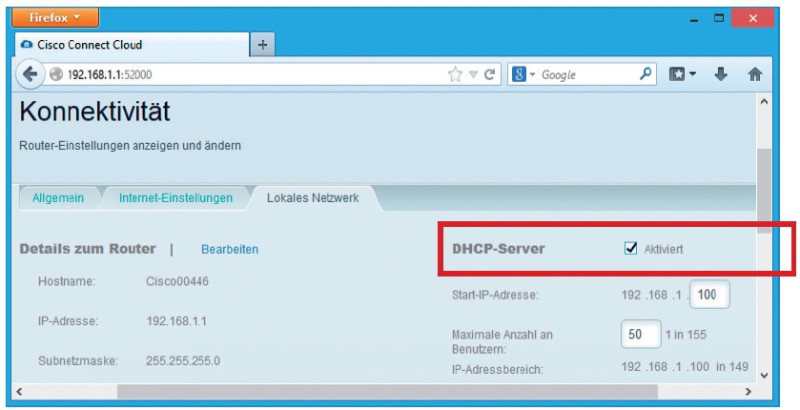
DHCP einrichten: Aktivieren Sie den DHCP-Server in Ihrem Router. Dann erhalten alle Geräte in Ihrem Heimnetz automatisch eine IP-Adresse und Zugriff auf das Internet.
In der Regel ist in Routern ein DHCP-Server enthalten. Das erhöht den Komfort: Nach der einmaligen Eingabe der Internetzugangsdaten erhalten alle angeschlossen Geräte und auch per Live-CD gestartete PCs automatisch Zugriff auf das Internet. Besitzer einer Fritzbox aktivieren den DHCP-Server unter „Heimnetz, Netzwerk“. Wählen Sie den Reiter „Netzwerkeinstellungen“ aus und klicken Sie dann auf „IPv4-Adressen“.
Tragen Sie hinter „IPv4-Adresse“ dann zum Beispiel 192.168.178.1 ein. Das ist die IP-Adresse, die Ihr Router bekommt. Als „Subnetzmaske“ geben Sie 255.255.255.0 ein. Dadurch stehen Ihnen in Ihrem Heimnetz IP-Adressen von 192.168.178.2 bis 192.168.178.255 zur Verfügung. Setzen Sie ein Häkchen vor „DHCP-Server aktivieren“ und tragen Sie hinter „von“ 192.168.178.2 und hinter „bis“ 192.168.178.255 ein.
Analog gehen Sie bei Routern anderer Hersteller vor. Bei einem Speedport-Router finden Sie die DHCP-Einstellungen zum Beispiel unter „Heimnetzwerk, DHCP“. Bei Linksys-Routern von Cisco sind dieDHCP-Einstellungen unter „Konnektivität, Lokales Netzwerk“ zu finden.
6. Firmware aktualisieren
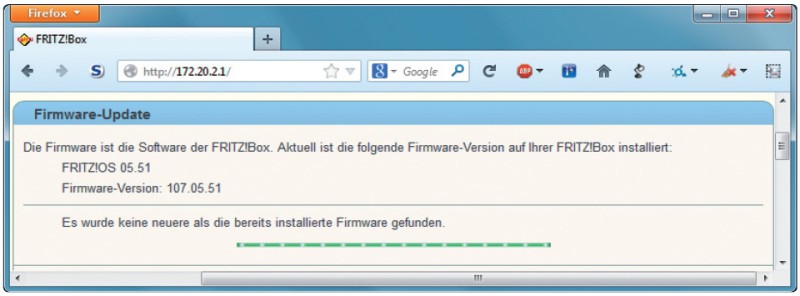
Firmware aktualisieren: Nur die neueste Firmware schützt Sie vor Sicherheitslücken.
So berichtet die Zeitschrift c’t in Ausgabe 21/2013 von einem Bot-Netz, bei dem Hacker eine seit vier Jahren bekannte und eigentlich seit Langem gepatchte Sicherheitslücke in Routern mit dem Betriebssystem DD-WRT ausgenutzt und ein Spionageprogramm installiert haben. Dieses schneidet Zugangsdaten und Passwörter mit, die über den Router laufen.
Der Anwender bekommt davon nichts mit. Je nach Routermodell ist die Update-Funktion an unterschiedlichen Stellen im Konfigurationsmenü untergebracht. Bei Speedport-Routern finden Sie das Update unter „Einstellungen, Firmware-Update“. Fritzbox-Router aktualisieren Sie über „System, Firmware-Update“.
Gelegentlich kommt es sogar vor, dass Hersteller absichtlich Hintertüren einbauen. Bei manchen D-Link-Routern lässt sich zum Beispiel der Passwortschutz der Fernwartung umgehen, wenn man den User-Agent des Browsers auf xmlset_roodkcableoj28840ybtide ändert. Das hat das Unternehmen Tactical Network Solutions herausgefunden. Diese Hintertür soll durch ein Update geschlossen werden, das D-Link für Ende 2013 angekündigt hat.